本地化管理器(Localisation Manager)可以从吸引(ENGAGE)->本地化(LOCALIZATION)导航管理器进入。其被用于本地化推送通知(Push Notifications)中的文本和游戏行为中吸引(Engage)包含的文本,例如简单消息(Simple Messages),游戏参数(Game Parameters)。图片消息(Image Messages)也可以被本地化,但是它们的翻译是由图片消息行为工具加载的。
- 你可以使用“导出到.PO文件(Export to .PO file)”按钮导出你的所有当前文本和本地化信息,或者
- 使用“从文件插入(Insert from FILE)”按钮从一个已有的.PO文件导入文本和本地化信息。
- 你可以通过点击“编辑(Edit)”
 按钮编辑一条已有的本地化信息的默认文本
按钮编辑一条已有的本地化信息的默认文本 - 并通过点击“翻译(Translate)”
 按钮翻译这个文本
按钮翻译这个文本 - 你还可以过滤文本列表,以使其更加容易通过在ID过滤器或文本过滤器区域输入信息查找一些内容。
- 你还可以标记你的文本条目,然后通过标签过滤列表以使其更加容易的找到所需内容。
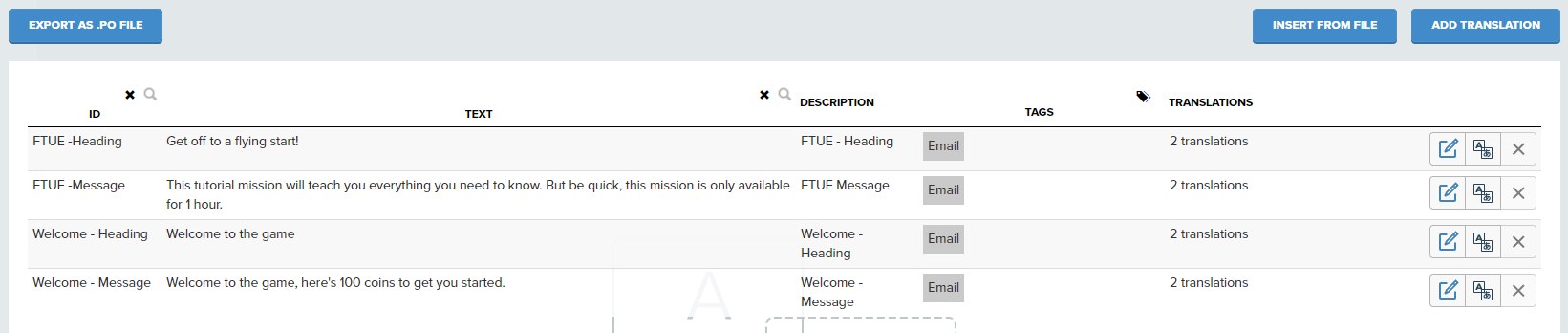
当你编辑默认的未本地化的消息时你可以更改ID,描述(Description)和文本(Text)以及分配或删除多个标签。
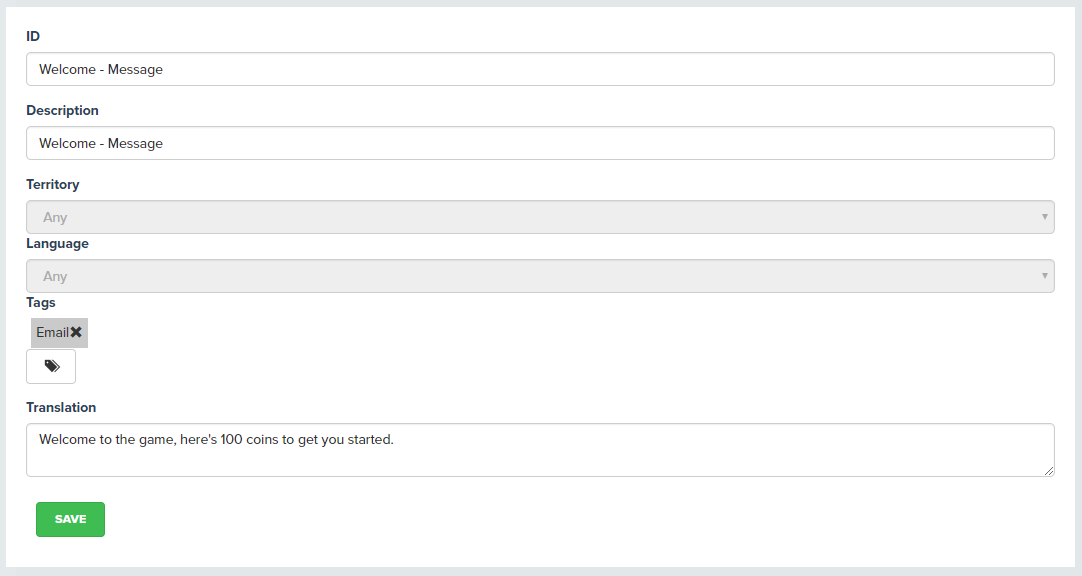
翻译
当你点击位于任何本地化的“翻译(Translate)”按钮时,你将被带到翻译管理器(Translation Manager)。在这里你可以为你需要的地区和语言添加(Add)/编辑(Edit)和删除(Delete)本地化文本。
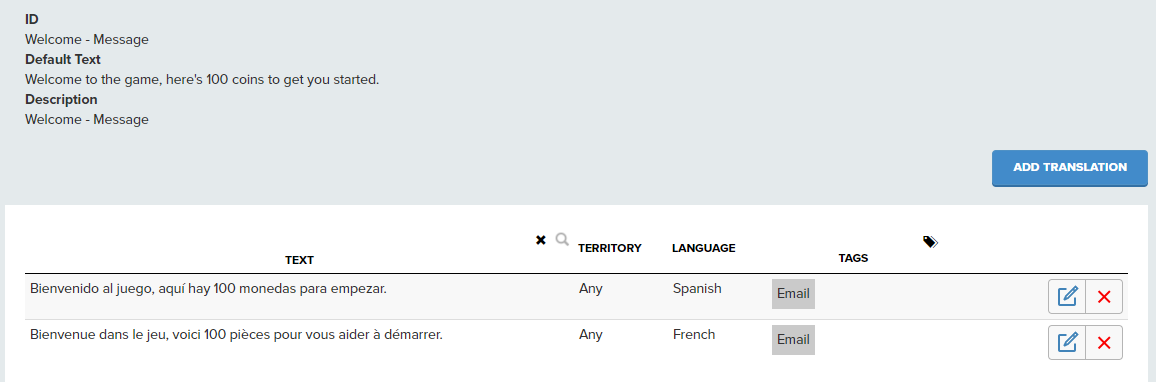
选择地区(Territory)和语言(Language),并添加本地化的文本和你的翻译。
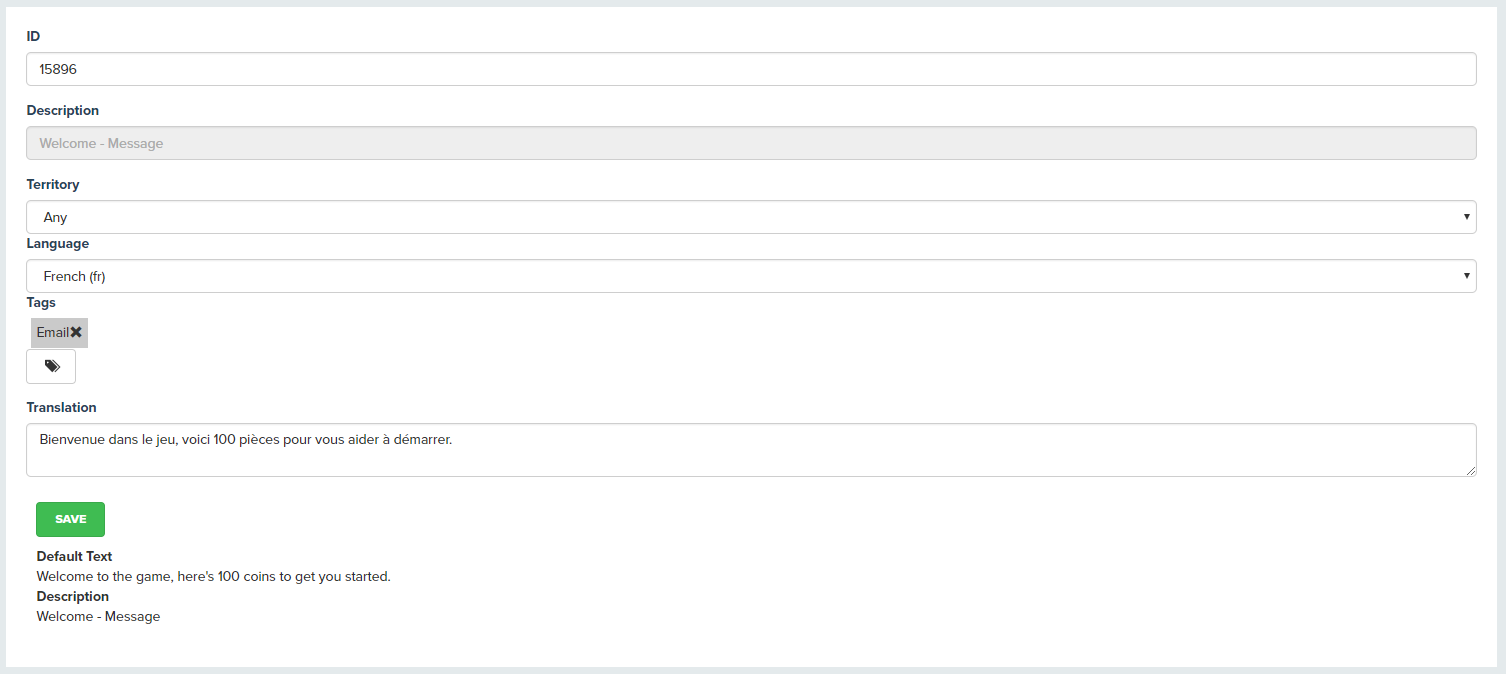
因此你应当确保你为Unity构建的任何本地化配置,都像上面的例子一样将地区设置为“任意(Any)”。
本地化管理器(Localisation Manager)可以从吸引(ENGAGE)->本地化(LOCALIZATION)导航管理器进入。其被用于本地化推送通知(Push Notifications)中的文本和游戏行为中吸引(Engage)包含的文本,例如简单消息(Simple Messages),游戏参数(Game Parameters)。图片消息(Image Messages)也可以被本地化,但是它们的翻译是由图片消息行为工具加载的。
- 你可以使用“导出到.PO文件(Export to .PO file)”按钮导出你的所有当前文本和本地化信息,或者
- 使用“从文件插入(Insert from FILE)”按钮从一个已有的.PO文件导入文本和本地化信息。
- 你可以通过点击“编辑(Edit)”
 按钮编辑一条已有的本地化信息的默认文本
按钮编辑一条已有的本地化信息的默认文本 - 并通过点击“翻译(Translate)”
 按钮翻译这个文本
按钮翻译这个文本 - 你还可以过滤文本列表,以使其更加容易通过在ID过滤器或文本过滤器区域输入信息查找一些内容。
- 你还可以标记你的文本条目,然后通过标签过滤列表以使其更加容易的找到所需内容。
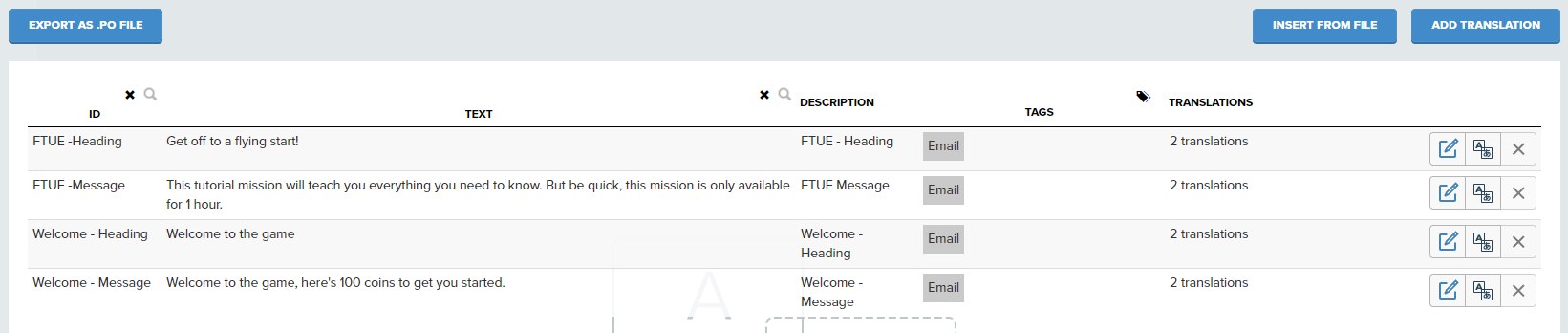
当你编辑默认的未本地化的消息时你可以更改ID,描述(Description)和文本(Text)以及分配或删除多个标签。
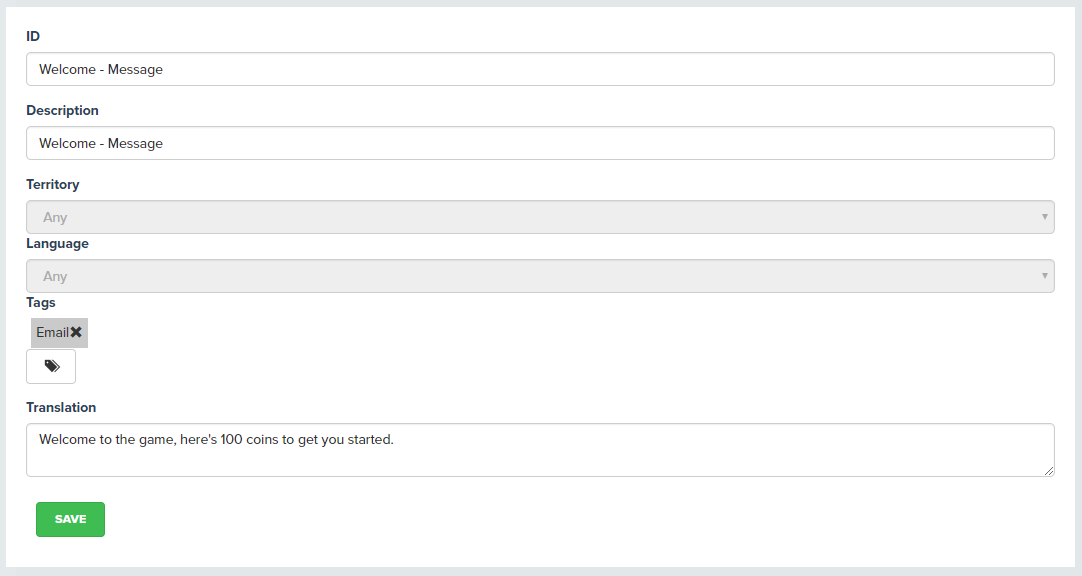
翻译
当你点击位于任何本地化的“翻译(Translate)”按钮时,你将被带到翻译管理器(Translation Manager)。在这里你可以为你需要的地区和语言添加(Add)/编辑(Edit)和删除(Delete)本地化文本。
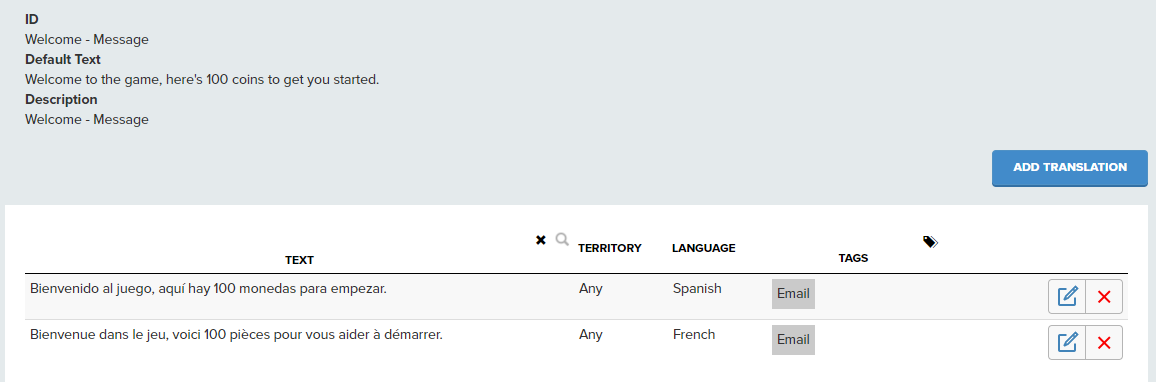
选择地区(Territory)和语言(Language),并添加本地化的文本和你的翻译。
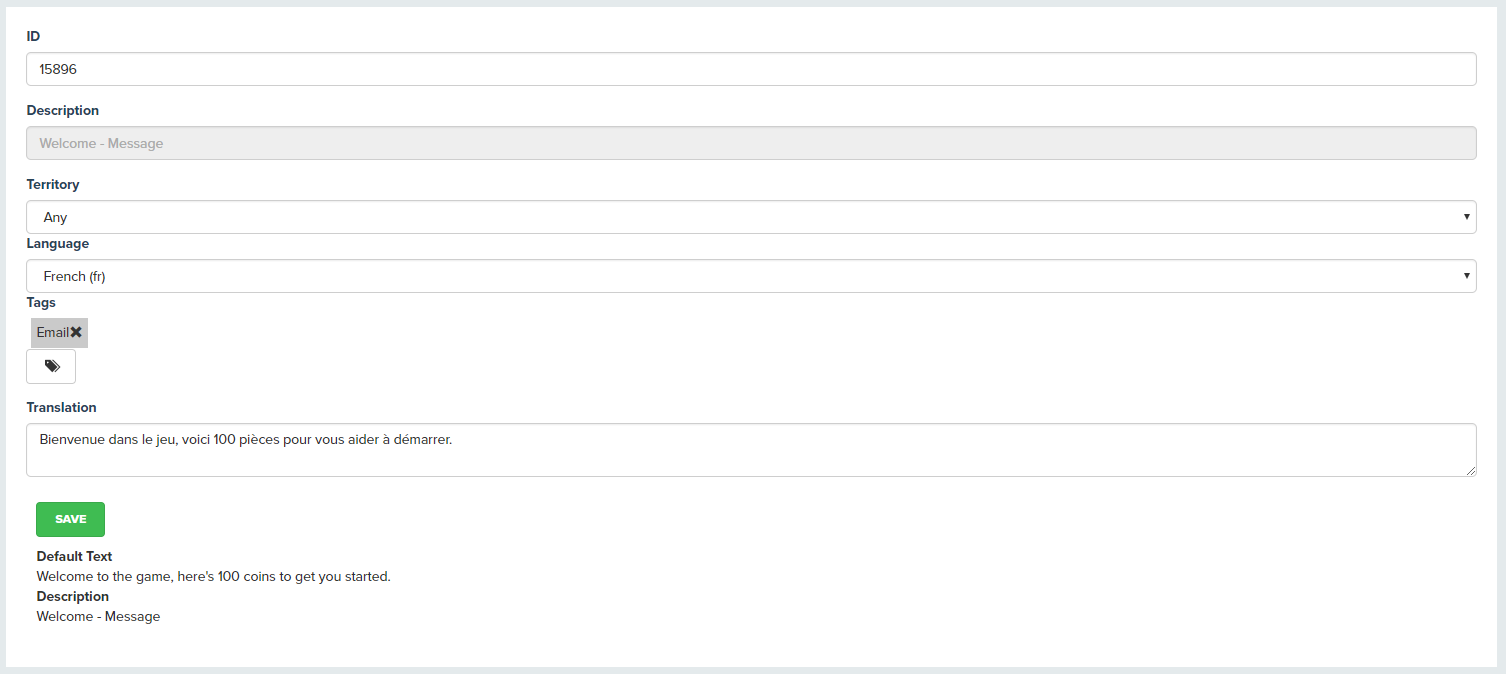
因此你应当确保你为Unity构建的任何本地化配置,都像上面的例子一样将地区设置为“任意(Any)”。
本地化管理器(Localisation Manager)可以从吸引(ENGAGE)->本地化(LOCALIZATION)导航管理器进入。其被用于本地化推送通知(Push Notifications)中的文本和游戏行为中吸引(Engage)包含的文本,例如简单消息(Simple Messages),游戏参数(Game Parameters)。图片消息(Image Messages)也可以被本地化,但是它们的翻译是由图片消息行为工具加载的。
- 你可以使用“导出到.PO文件(Export to .PO file)”按钮导出你的所有当前文本和本地化信息,或者
- 使用“从文件插入(Insert from FILE)”按钮从一个已有的.PO文件导入文本和本地化信息。
- 你可以通过点击“编辑(Edit)”
 按钮编辑一条已有的本地化信息的默认文本
按钮编辑一条已有的本地化信息的默认文本 - 并通过点击“翻译(Translate)”
 按钮翻译这个文本
按钮翻译这个文本 - 你还可以过滤文本列表,以使其更加容易通过在ID过滤器或文本过滤器区域输入信息查找一些内容。
- 你还可以标记你的文本条目,然后通过标签过滤列表以使其更加容易的找到所需内容。
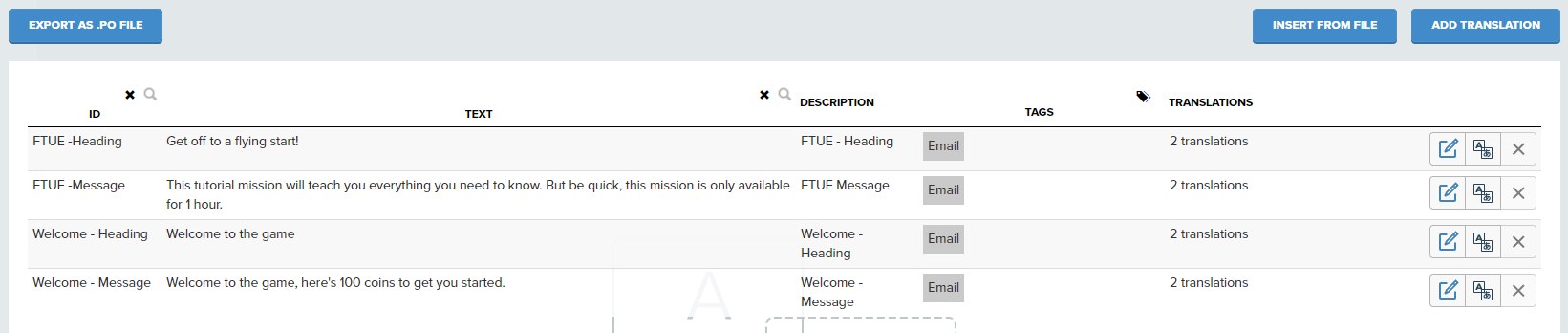
当你编辑默认的未本地化的消息时你可以更改ID,描述(Description)和文本(Text)以及分配或删除多个标签。
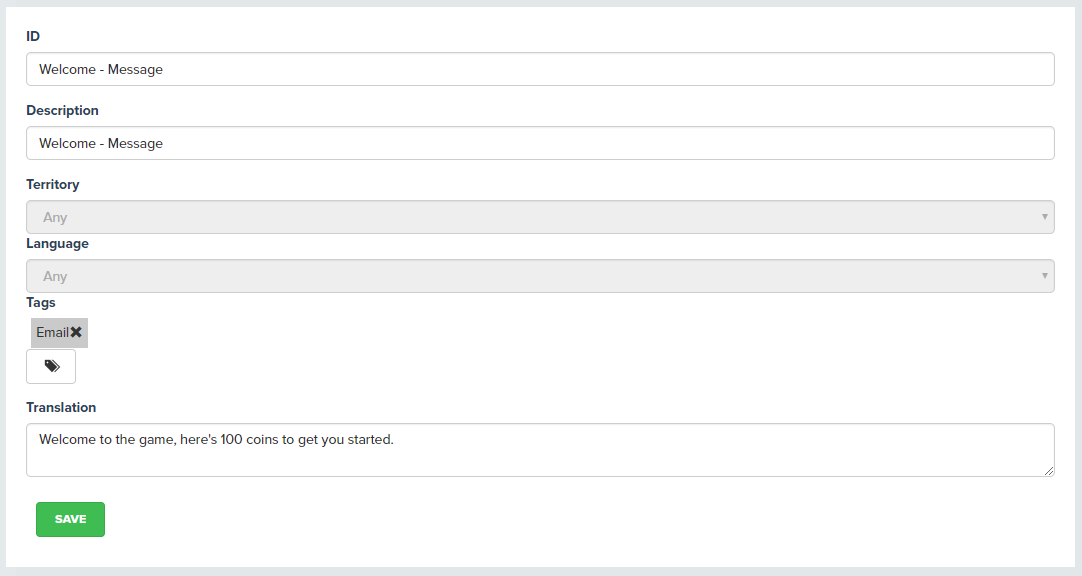
翻译
当你点击位于任何本地化的“翻译(Translate)”按钮时,你将被带到翻译管理器(Translation Manager)。在这里你可以为你需要的地区和语言添加(Add)/编辑(Edit)和删除(Delete)本地化文本。
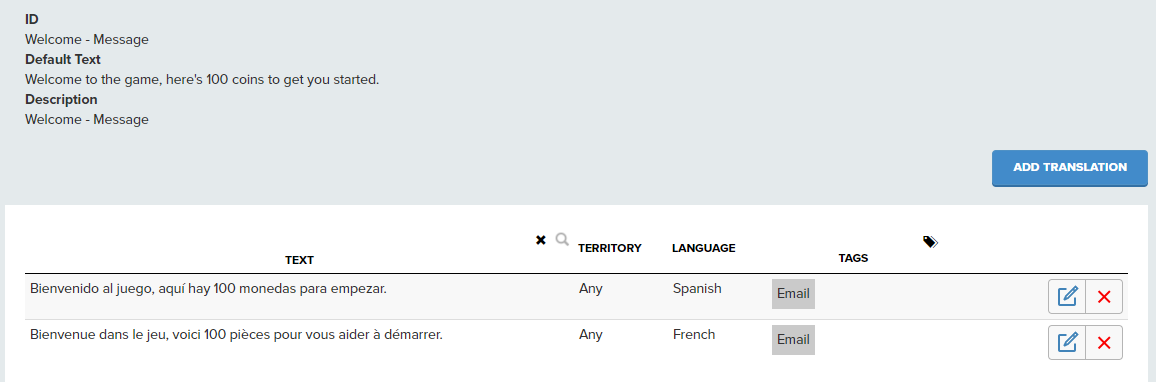
选择地区(Territory)和语言(Language),并添加本地化的文本和你的翻译。
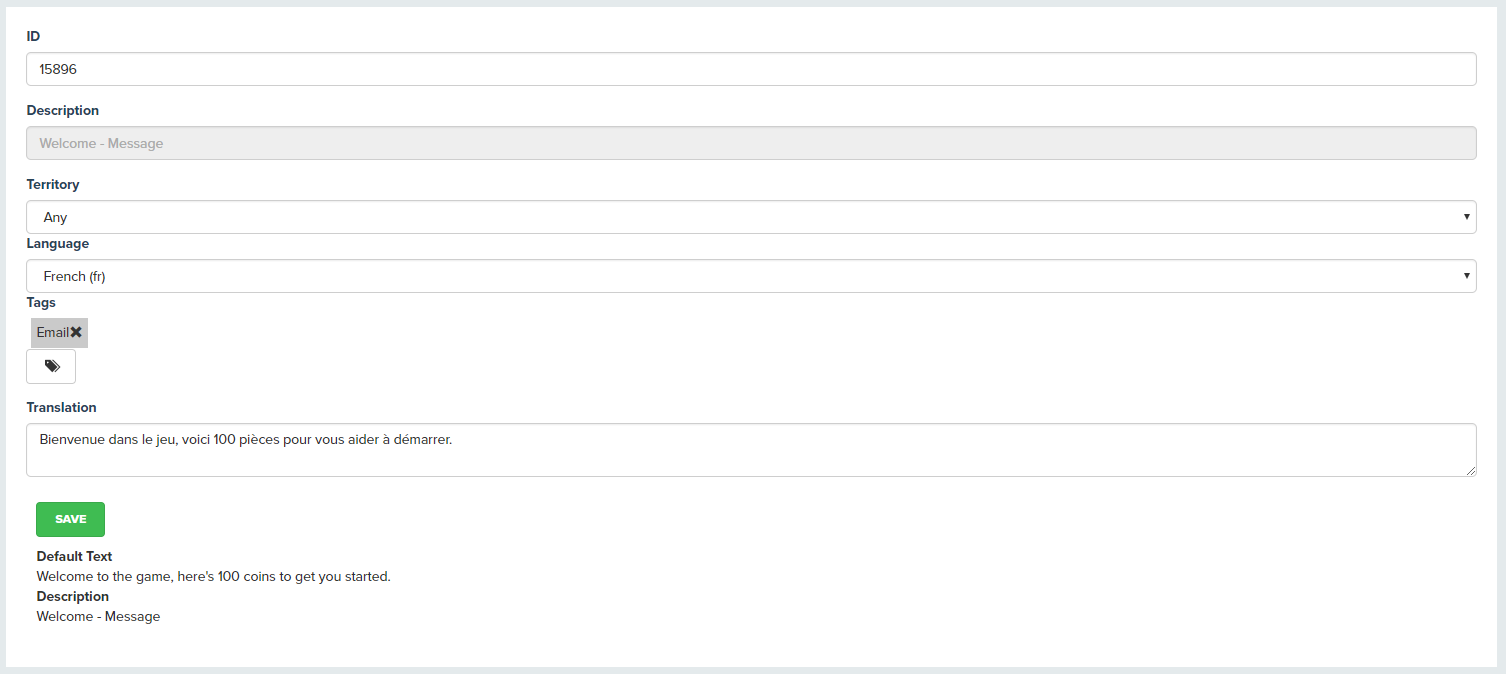
因此你应当确保你为Unity构建的任何本地化配置,都像上面的例子一样将地区设置为“任意(Any)”。
本地化管理器(Localisation Manager)可以从吸引(ENGAGE)->本地化(LOCALIZATION)导航管理器进入。其被用于本地化推送通知(Push Notifications)中的文本和游戏行为中吸引(Engage)包含的文本,例如简单消息(Simple Messages),游戏参数(Game Parameters)。图片消息(Image Messages)也可以被本地化,但是它们的翻译是由图片消息行为工具加载的。
- 你可以使用“导出到.PO文件(Export to .PO file)”按钮导出你的所有当前文本和本地化信息,或者
- 使用“从文件插入(Insert from FILE)”按钮从一个已有的.PO文件导入文本和本地化信息。
- 你可以通过点击“编辑(Edit)”
 按钮编辑一条已有的本地化信息的默认文本
按钮编辑一条已有的本地化信息的默认文本 - 并通过点击“翻译(Translate)”
 按钮翻译这个文本
按钮翻译这个文本 - 你还可以过滤文本列表,以使其更加容易通过在ID过滤器或文本过滤器区域输入信息查找一些内容。
- 你还可以标记你的文本条目,然后通过标签过滤列表以使其更加容易的找到所需内容。
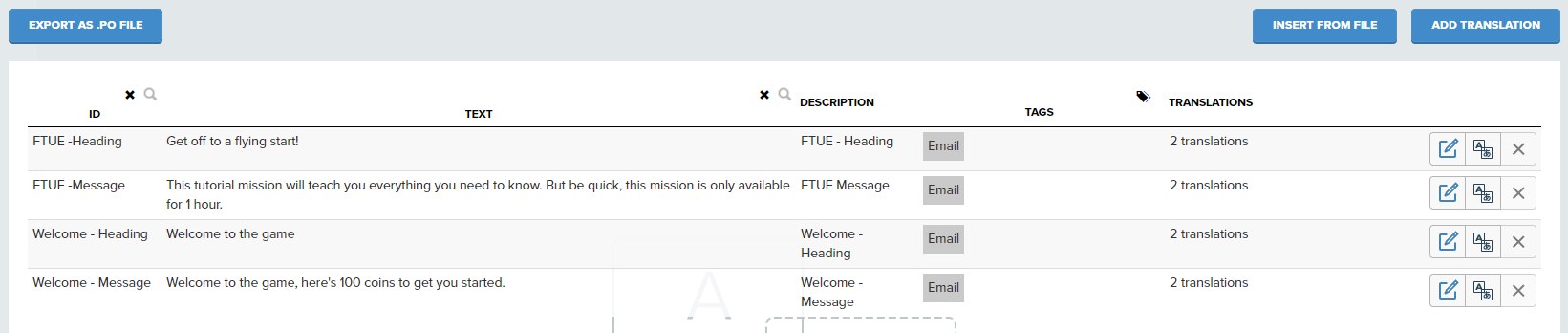
当你编辑默认的未本地化的消息时你可以更改ID,描述(Description)和文本(Text)以及分配或删除多个标签。
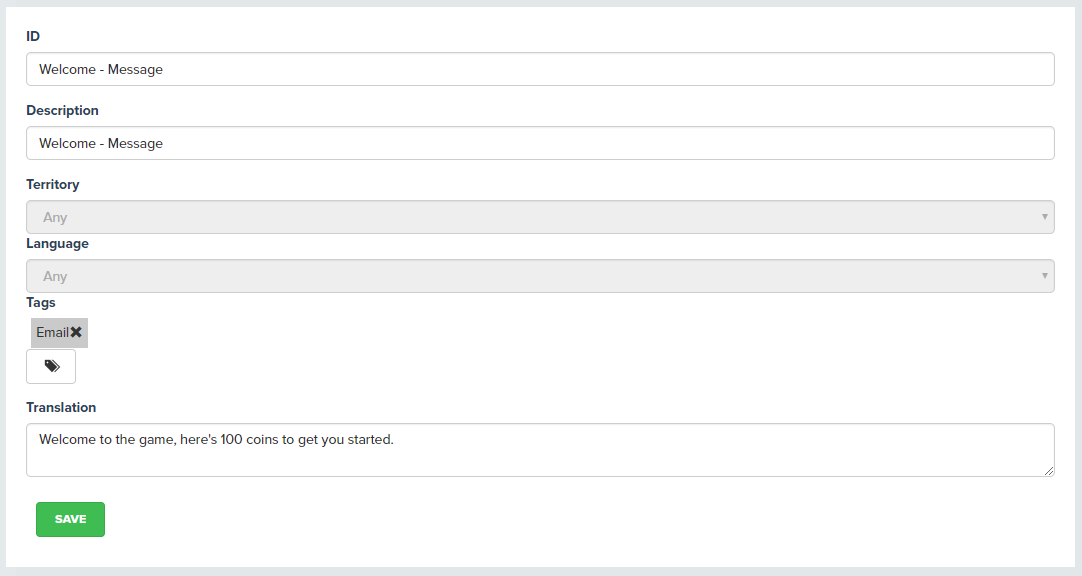
翻译
当你点击位于任何本地化的“翻译(Translate)”按钮时,你将被带到翻译管理器(Translation Manager)。在这里你可以为你需要的地区和语言添加(Add)/编辑(Edit)和删除(Delete)本地化文本。
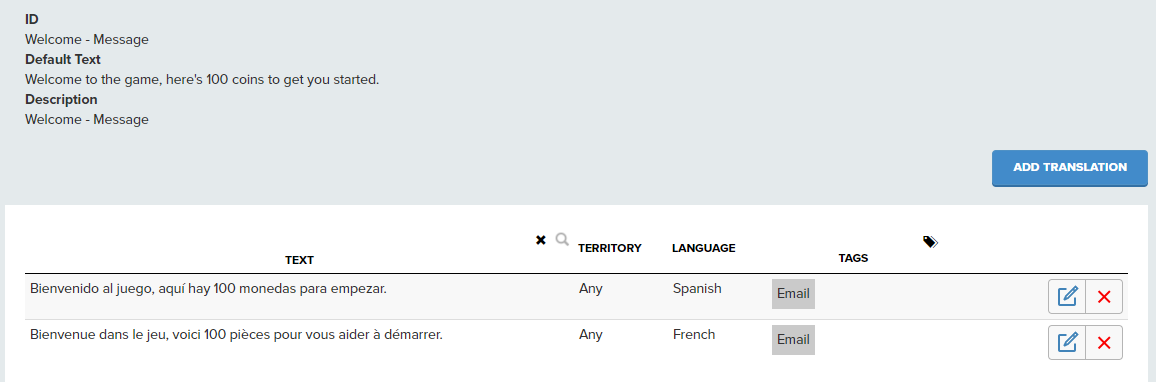
选择地区(Territory)和语言(Language),并添加本地化的文本和你的翻译。
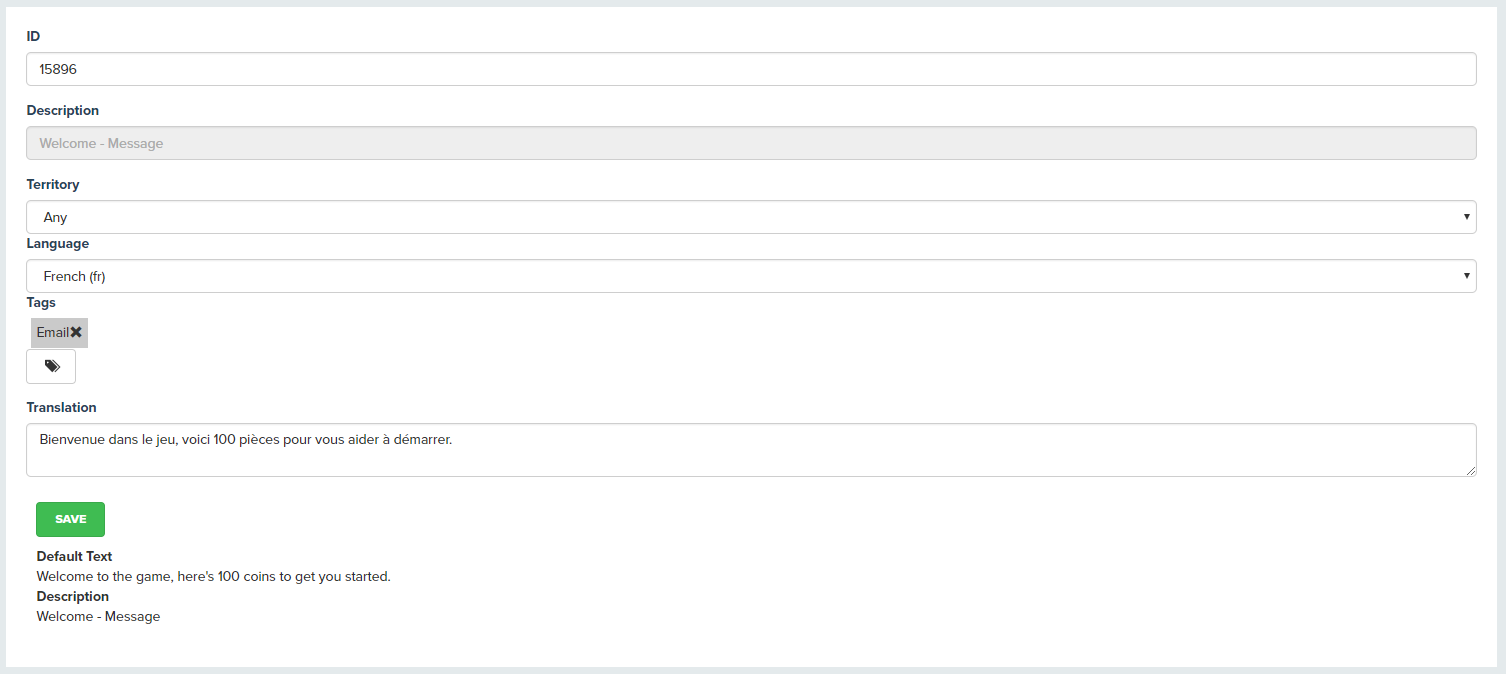
因此你应当确保你为Unity构建的任何本地化配置,都像上面的例子一样将地区设置为“任意(Any)”。


